excel表格实用技巧二 快速插入多张工作表的两种方法
【摘要】1 更改工作表数字 比如咱们需要做1-12月的报表,希望新建的工作簿文件包含12张sheet工作表。执行Excel选项——常规——包含的工作表数输
1. 更改工作表数字
比如咱们需要做1-12月的报表,希望新建的工作簿文件包含12张sheet工作表。执行“Excel选项——常规——包含的工作表数”输入12,确定。
我们再新建Excel文件的时候,默认就是新建的工作簿就包含12张工作表。
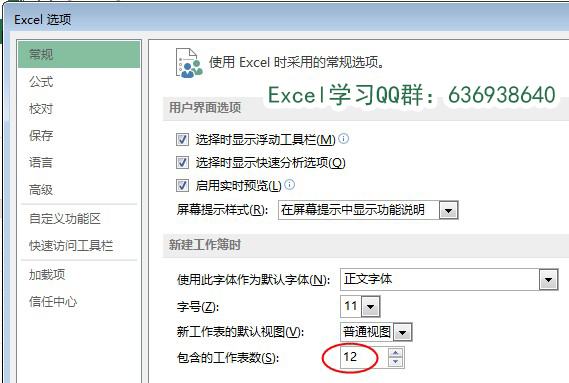
2. 快捷键插入多张工作表
具体操作请看下面的动画演示。比如说要快速插入3张工作表,可以结合shift键选中sheet1、sheet2、sheet3,然后点击右键,插入工作表,即可快速插入3张工作表。
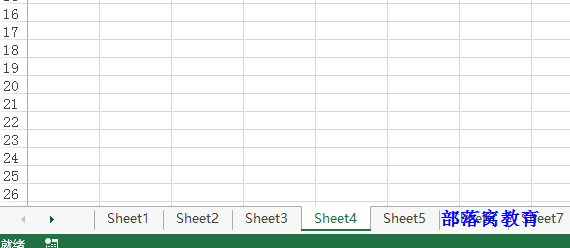
就业培训申请领取


环球青藤
官方QQ群扫描上方二维码或点击一键加群,免费领取大礼包,加群暗号:青藤。 一键加群
最新文章
Excel各地入口
环球青藤官方微信服务平台




刷题看课 APP下载
免费直播 一键购课
代报名等人工服务










